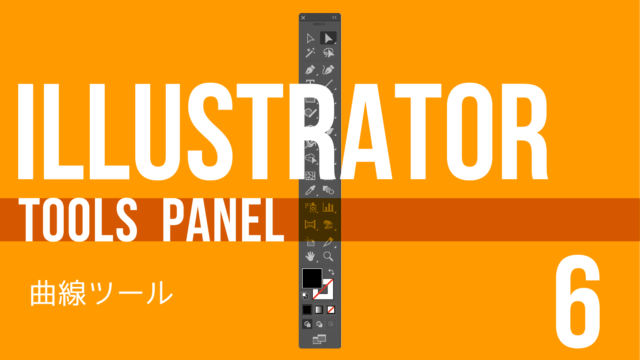なげなわツールについて
今回は「なげなわツール」を紹介していきます。このツールも第1回と第2回と第3回で紹介した選択系のツールです。複雑なオブジェクトをドラッグ&ドロップで選択するツールです。
※本チュートリアルはCC2018を使用しています。
ペンくん
「なげなわ」ってなんか変わったネーミングだね。
イラレ博士
この「なげなわツール」はドラッグ&ドロップで任意の範囲を選択できる便利なツールなんだよ。
ペンくん
なるほど。範囲を囲んで選択するんだね。だからなげなわなんだね。
イラレ博士
そうなんだ。選択しにくいオブジェクトやオブジェクト同士が隣接した場合に活用できるよ。
なげなわツールの使い方
「なげなわツール」はドラッグ&ドロップで範囲を囲んで選択します。複雑なアンカーポイントがあるオブジェクトをダイレクト選択ツールより効率的にまとめて選択するのに便利なツールです。
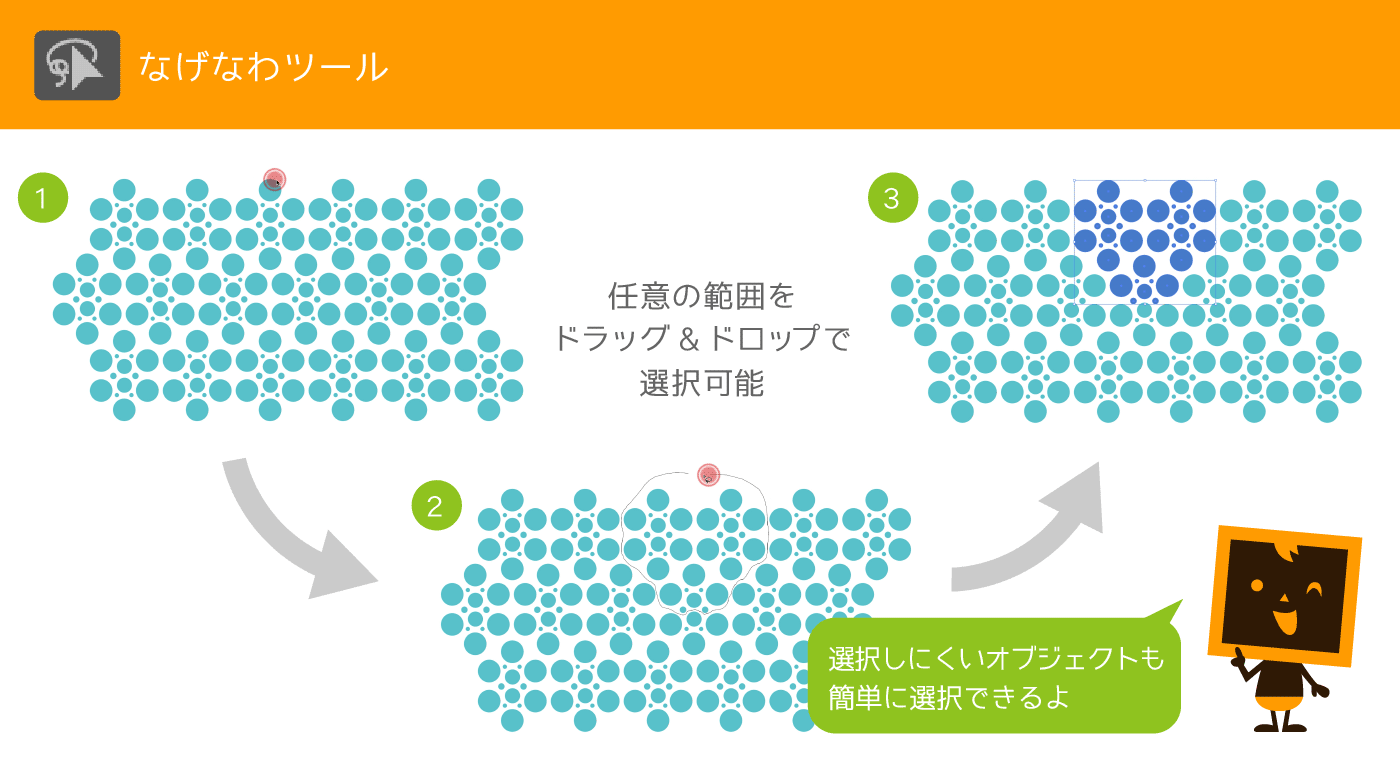
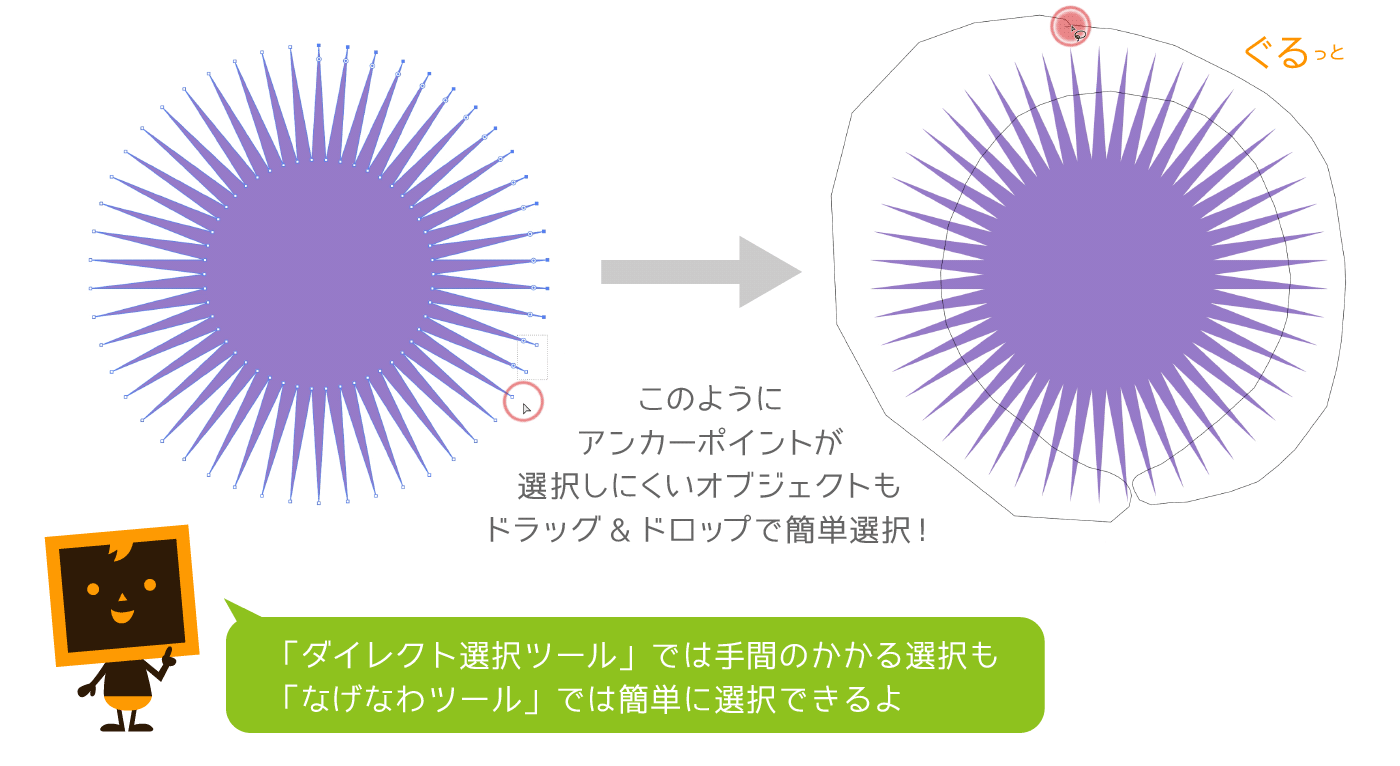
ペンくん
意外と使えそうなツールんだね。
イラレ博士
「なげなわツール」の状態でoption/Altで選択範囲のマイナス、shiftで選択範囲をプラスできたりもするんだ。
なげなわツールのまとめ
今回はツールパネルの「なげなわツール」をご紹介いたしました。アンカーポイントの多いオブジェクトや複雑に入り組んだオブジェクトの選択が得意なツールです。
Illustratorは編集する際に、必ず選択する必要があります。よって、この選択をうまく使い分けると時短と効率アップにつながり、さらには作品のクォリティを上げることができます。ぜひ覚えておきましょう。
ペンくん
選択系のツールは基本的なツールだけど、とても重要なツールなんだね。
イラレ博士
そうだよ。選択についてはこれまで紹介した「選択ツール」「ダイレクト選択ツール」「自動選択ツール」などを状況によって使い分ける事が重要なんだ。
ペンくん
わかりました!
次回は「ペンツール」を解説します!
キャラクター・イラスト制作をご検討の方